Jedwali la yaliyomo
Uchapishaji wa 3D ni tasnia rahisi sana, lakini inayokua ambayo watu wengi wanaanza kuingia, lakini operesheni inaweza kuwa ya kutatanisha mwanzoni. Ikiwa unashangaa jinsi ya kuchapisha vipengee vya 3D kutoka Thingiverse hadi kwenye kichapishi chako cha 3D, makala haya ni kwa ajili yako.
Ili kuchapisha 3D kutoka Thingiverse hadi kichapishi cha 3D, kwanza unahitaji kupakua yako. kielelezo kilichochaguliwa kutoka kwa tovuti ya Thingiverse, kisha uhamishe faili kwa kikata kata chako na ukate faili.
Huu ndio mchakato wa msingi, kwa hivyo endelea kusoma makala haya ili kupata maelezo zaidi na vidokezo kuhusu uchapishaji wa 3D kutoka Thingiverse hadi printa yako ya 3D, iwe Ender 3, Prusa Mk3s na kadhalika.
Jinsi Ya Kuchapisha Vitu vya 3D kutoka Thingiverse hadi Kichapishaji cha 3D
Ili uchapishaji wa 3D kutoka Thingiverse, pakua faili kutoka kwa ukurasa wa modeli, kisha uingize faili hiyo. kwenye kipande chako cha kukata (Cura). Baada ya kufanya marekebisho yoyote kwa mipangilio, unabonyeza "kipande", ambacho kinaunda faili kuu ya G-Code. Kisha unahifadhi hii kwenye kadi ya MicroSD na kuihamisha hadi kwenye kichapishi chako cha 3D.
Ukishafanya mchakato huu mara chache, unaweza kuanza kuifanya kwa dakika chache.
Hebu ruhusu. nieleze Thingiverse ni nini ili uweze kupata ufahamu wa mojawapo ya tovuti zinazotumiwa sana kwa safari yako ya uchapishaji wa 3D.
Nilipoanza uchapishaji wa 3D, nilichanganyikiwa ni jinsi gani watu walipata vielelezo vyao kuchapishwa kwa 3D, kwa hivyo baada ya utafiti fulani, nilijifunza kuhusu Thingiverse, kubwahazina ya mtandaoni ambapo unaweza kupata aina mbalimbali za miundo ya 3D unayoweza kupakua, na kuihamishia kwenye programu yako ya kukata.
Thingiverse inaangazia faili nyingi zilizoundwa na wabunifu mahiri, kwa hivyo unaweza kupata vitu vya ubora wa juu unavyoweza. pakua na uchapishe 3D mwenyewe.
Ili kuiongezea, huhitaji hata kujisajili au kulipa ili kupakua chochote.
Baada ya kupakua faili, unaihamisha hadi kwenye kipande cha kukata. programu kwa ajili yake kukatwa. Cura ndilo chaguo maarufu zaidi la kukata faili zako, pamoja na PrusaSlicer na Slic3r.
Unapozungumza kuhusu kukata faili au programu ya kukata, ni mchakato ambao muundo wako, pamoja na mipangilio unayoweka kama hiyo. kama halijoto ya uchapishaji na ujazo, hutafsiriwa katika lugha ambayo kichapishi chako cha 3D kinaweza kuelewa.
Kisha, kisha uchukue kisomaji chako cha USB, pamoja na kadi ya MicroSD ambayo ingefaa kuja na kichapishi chako cha 3D, na unaingiza hii. kwenye kompyuta au kompyuta yako ya mkononi.
Kwa kawaida utapata kidokezo cha kuhifadhi faili moja kwa moja kwenye hifadhi inayoweza kutolewa, kwa hivyo huhitaji kwenda kutafuta faili mahususi au kufanya uhamishaji mwenyewe.
Baada ya mchakato wa haraka wa kuhifadhi faili kwenye kadi yako ya kumbukumbu, unabonyeza toa na kisha uondoe kisomaji cha USB kwa kadi ya MicroSD, ondoa kadi ya MicroSD kutoka kwa kisoma USB na uiweke kwenye kichapishi chako cha 3D.
Pindi kichapishi chako cha 3D kinaposoma kadi hii ya kumbukumbu, inapaswaonyesha jina la faili yako uliyoikata, kwa kawaida chini ya orodha yako ya bidhaa.
Je, ninawezaje Kupakua Mambo Kutoka kwa Thingiverse?
Ili kupakua vitu kutoka kwa Thingiverse, utapata tu faili unayotaka kupakua kwa kutafuta neno unalotaka, kisha ubofye kisanduku cha “Pakua Faili Zote” upande wa juu kulia.
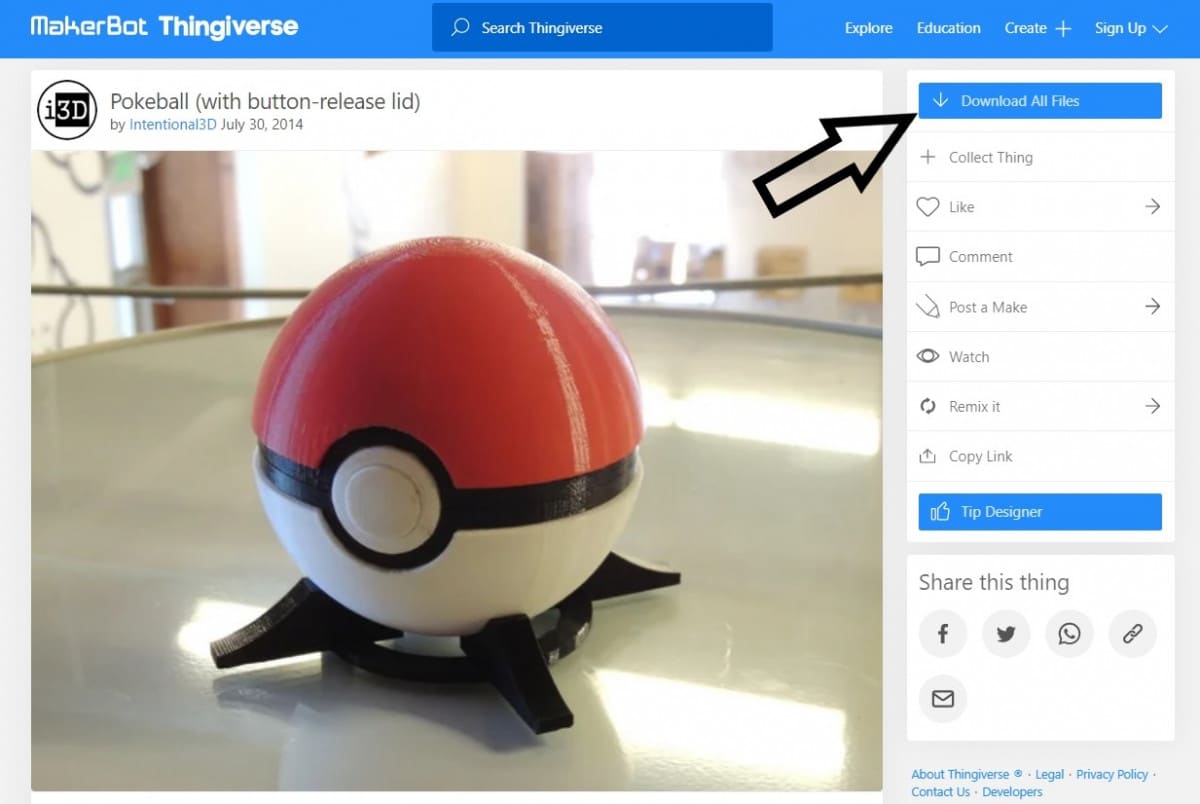
Hii mapenzi pakua folda ya Zip iliyo na miundo ya STL, pamoja na maelezo mengine muhimu ambayo mbuni ametoa kama vile mipangilio ya uchapishaji na maagizo.
Unaweza pia kwenda kwenye kichupo tofauti kiitwacho "Faili za Kitu" ambacho kinajumuisha tu faili za STL. Unaweza ama "Pakua Zote" au "Pakua" faili mahususi ya STL. Hii inamaanisha hutapakua folda, lakini faili ya STL peke yake.
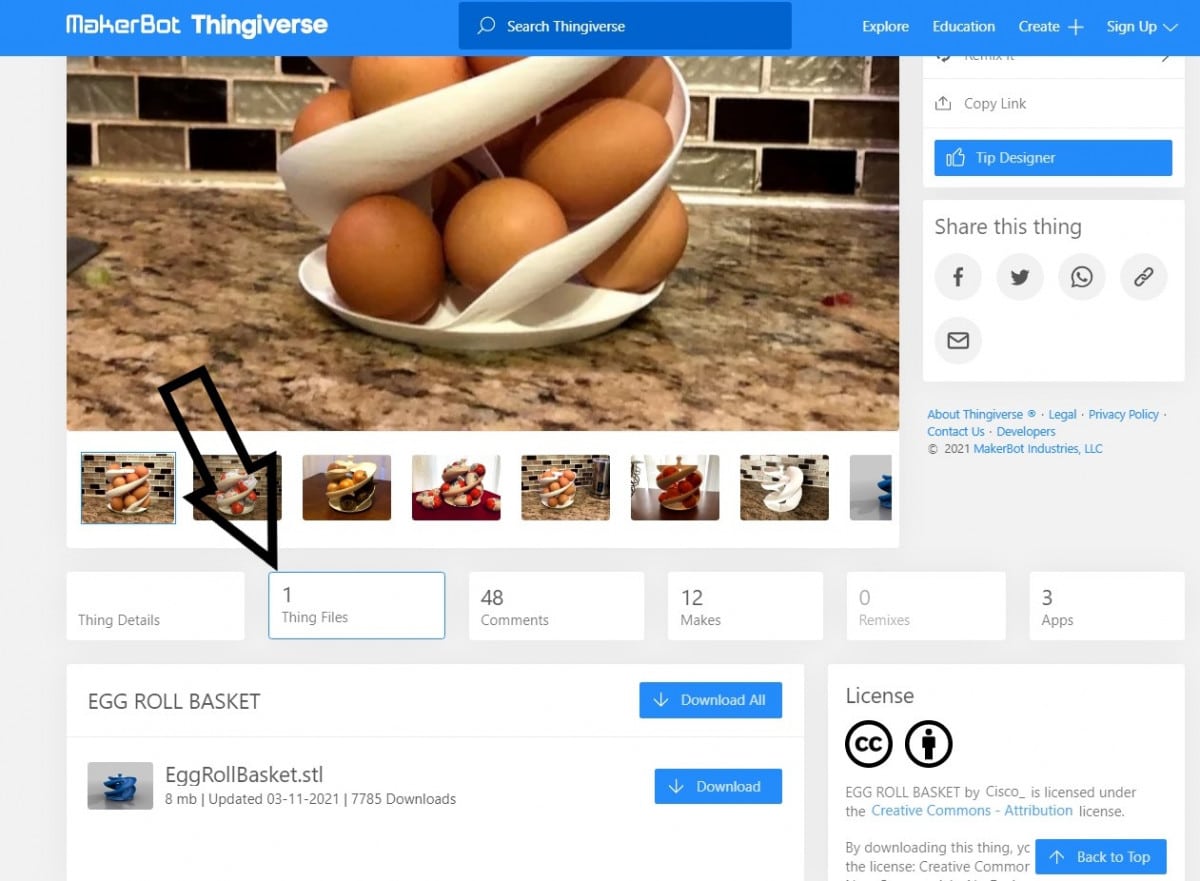
Kutafuta miundo katika Thingiverse ni shughuli peke yake, kwa hivyo tazama video hii kwa RC pamoja naAdam. Anaonyesha jinsi hasa ya kupakua na kugawa miundo kutoka kwa Thingiverse kwa kutumia kikata Cura.
Unataka kuanza kwa kwenda Thingiverse kwa kutumia kivinjari chako cha intaneti unachopendelea. Tafuta muundo unaotaka kuchapisha, ubofye, na uipakue kwenye folda kwenye Kompyuta yako ukitumia mchakato ulio hapo juu.
Kwenye ukurasa wa nyumbani wa tovuti ya Thingiverse, utapata upau wa menyu iliyo na a. sehemu ya utafutaji katikati.
Utapata pia viungo vingine vya upande wa kulia wa upau wa kutafutia.
Hapa ndipo unaweza kuchunguza "Vitu", "Wabunifu", "Vikundi"na “Vitu Vinavyoweza Kubinafsishwa”, pamoja na kupitia nyenzo za kujifunzia, kuunda vitu au kujisajili kwa akaunti mpya.
Unaweza kupakua faili kwa muundo wowote baada tu ya kuitafuta kwa kutumia upau wa kutafutia. , ikiwa ungependa kufurahia vipengele vingine vya tovuti kama vile kupakia, kutoa maoni, na kubinafsisha miundo, basi ningependekeza ujisajili.
Kuna chaguo hata za kuwa na kumbukumbu yako ya uipendayo. STL za kuhifadhi kwa ajili ya uchapishaji wa 3D baadaye.
Zifuatazo ni baadhi ya hatua za msingi za kufuata linapokuja suala la kupakua miundo ya 3D mtandaoni.
Kuchunguza Miundo
Unaweza kusogeza kupitia ukurasa wa nyumbani ili kupata muono wa baadhi ya muundo maarufu wa 3D ambao unaweza kutaka kuchapisha kwa kuwa unaonyeshwa vyema katika mpangilio wa gridi ya taifa.
Chaguo la kuchunguza pia hukuwezesha kuona aina mbalimbali za "vitu" au kwenda miundo ya kategoria zaidi kutoka kwa vikundi maalum.
Hii kwa kawaida huniokoa muda mwingi ninapojaribu kutafuta miundo kutoka kwa niche mahususi k.m. uhandisi.
Mtumiaji mmoja wa Reddit alisema kuwa alipenda kutumia chaguo la kuchunguza ili kuona "vitu" vilivyotengenezwa na wabunifu mahususi.
Kutafuta Muundo Maalum
Ikiwa tayari kuwa na kitu akilini, na huna haja ya kuchunguza, basi ni rahisi sana. Nenda kwenye kitufe cha kutafuta na uandike neno muhimu unalolenga. Matokeo yote kutoka kwa neno hilo la utafutaji yataonyeshwa kwenye ukurasa.
Juusehemu ya ukurasa wa matokeo, kuna vitufe vitatu vilivyo na menyu kunjuzi zinazokuruhusu kuboresha utafutaji wako hata zaidi (hiyo ni kama hujapata ulichokuwa unatafuta).
Unaweza kuboresha utafutaji wako kwa umaarufu, hufanya, watumiaji, mikusanyiko au vikundi. Chagua muundo unaokupendeza zaidi.
Maelezo ya Mfano
Baada ya kuchagua kielelezo unachotaka, utaelekezwa kwenye ukurasa ambao una maelezo yake. design.
Picha za miundo zinaonyeshwa upande wa juu kushoto wa ukurasa. Pia una menyu katikati ya ukurasa huu ambayo ina vichupo tofauti ambavyo ni, kichupo cha "Maelezo ya Jambo", kichupo cha "Faili za Kitu", kichupo cha "Programu", kichupo cha "Maoni", na kichupo cha "Mkusanyiko".
Watu wengi wanaona kichupo cha "Maelezo ya Jambo" kuwa muhimu zaidi kwa kuwa kina muhtasari wa muundo. Kichupo cha “Faili za Kitu” hukuwezesha kupakua faili.
Kichupo cha Programu
Kichupo kingine ambacho watu wengi hupuuza ni kichupo cha “Programu”. Siwezi kusisitiza jinsi kipengele hiki ni muhimu. Unapobofya kichupo cha “Programu” utakuwa na programu kadhaa za kuchagua.
Kipengele kizuri ni programu ya “MakePrintable”.
Angalia pia: Njia 12 Jinsi ya Kurekebisha Mshono wa Z katika Chapisho za 3DProgramu hii itachanganua muundo wako na kukuarifu. ikiwa ina kasoro au hitilafu zozote ambazo zinaweza kuathiri mchakato wa uchapishaji au kusababisha uharibifu wa kitu kilichochapishwa.
Angalia pia: Filamenti Bora ya Kutumia kwa Vidogo Vidogo vya 3D (Mini) & VielelezoUnabofya tu kichupo cha "Zindua programu", kisha "idhinishaanza”, na hatimaye “karabati”.
Hizi zinaweza kuiga masuala kama vile kingo nyembamba au kingo za mpaka zinazoning'inia. Unapobofya inayofuata, programu itarekebisha matatizo haya huku ikikuonyesha maendeleo kwenye muundo wa 3D.
Unaweza kuhifadhi mabadiliko ambayo imefanya kwenye muundo asili na itakuwa tayari kwa kukatwa.
Kupakua Muundo
Ikiwa muundo hauhitaji marekebisho yoyote zaidi, unaweza kuupakua kwa kubofya kichupo cha “faili za vitu”. Hakikisha kuwa umebofya faili sahihi kutoka kwa orodha ya faili mahususi zinazoonekana.
Faili sahihi inapaswa kupakuliwa katika umbizo la STL au iwe na .stl mwishoni. Ihifadhi katika folda ambapo unaweza kuirejesha kwa urahisi baadaye.
Je, nitabadilishaje STL hadi G-Code?
Nimeona video hii ya YouTube kuwa muhimu sana wakati wa kugeuza faili za STL hadi G- Faili za msimbo za mashine yangu ya Ender 3.
Ili kubadilisha faili za STL hadi faili za G-Code ambazo zitaendana na kichapishi chako, utahitaji programu ya kukata.
Programu maarufu zaidi ya kukata katika matumizi ni Ultimaker Cura, ambayo unaweza kupakua kutoka kwa tovuti ya muuzaji wa kulia kwa kubofya kitufe. Ikiwa unatatizika kuipata, unaweza kupakua Cura bila malipo.
Pindi tu unapoisakinisha kwenye kompyuta yako, inabidi urekebishe mipangilio ya programu ili ilingane na ile ya kichapishi chako. Kwa kawaida mimi hutumia kichapishi cha Creality3D Ender 3.
Kuna programu nyingine za kukata ambazo unaweza kutumia.kubadilisha faili za STL hadi G-Code kama vile:
- PrusaSlicer
- Slic3r
- Simplify3D (Inayolipwa)
- Inayorudiwa (Advanced)
- KISSlicer
- MatterControl (kuiga na kukata)
Printer bora inayoanza ya 3D ni Creality Ender 3 V2 kutoka Amazon. Tangu Creality ilipotoa kichapishi hiki cha 3D, kimekuwa kikipokea sifa za juu na uhakiki wa hali ya juu kutoka kwa maelfu ya watumiaji duniani kote.
Ubora wa uchapishaji nje ya kisanduku ni bora, una ubao mama usio na kitu unaothaminiwa sana kwa uchapishaji tulivu, na vipengele vingi vinavyorahisisha utendaji kazi kwa watu wengi.
Baada ya kupakua programu ya kukata, fuata hatua zilizo hapa chini ili kubadilisha STL hadi G-code:
- Zindua Cura ili kuanza mchakato wa kubadilisha STL hadi G-code kwa printa yako ya Ender 3 au 3D.
- Nenda kwenye kichapishi chaguomsingi cha “Creality CR-10” kilicho juu. -kushoto sehemu ya ukurasa wako na kuchagua printa yako ya 3D kwa kuabiri kupitia "Ongeza Kichapishi" & “Ongeza kichapishi kisicho na mtandao”.
- Mara nyingi, mipangilio chaguo-msingi itafanya vyema, ingawa ungependa kujifunza kuhusu mipangilio ya Cura.
- Rejesha faili ya STL kutoka mahali ulipotoka. iliihifadhi. Unaweza kuleta faili kwa Cura au kuiburuta tu na kuidondosha.
- Mtindo utaonyeshwa katika Cura, lakini itabidi urekebishe mkao wake ipasavyo. Bofya kitufe cha ubora wa kawaida kilicho juu kulia ili kuonyesha menyu kunjuzimenyu iliyo na mipangilio ya kuchapisha ambayo unaweza kubadilisha kabla ya kubadilisha faili ya STL hadi faili ya G-Code.
- Ukimaliza, unaweza kubofya kitufe cha kipande kilicho kwenye kona ya chini kulia ili kukata faili kwenye Faili ya G-Code ambayo printa yako ya 3D inaelewa.
- Faili ikishakatwa, unaweza kuingiza kisomaji chako cha USB na kadi ya MicroSD ikiwa imeingizwa, kisha utapata kidokezo cha “Hifadhi kwenye Hifadhi Inayoweza Kuondolewa”, bofya. hiyo na faili yako sasa iko kwenye kadi yako ya MicroSD.
- Ingiza kadi ya MicroSD kwenye kichapishi na faili yako itakuwa hapo kwenye kichapishi chako cha Ender 3, Anet, Prusa 3D chochote ulicho nacho.
- Bofya faili na printa yako ya 3D itaanza kupata joto hadi viwango sahihi vya joto na kuanza mchakato wa uchapishaji.
